Hoy te traemos uno de los asuntos más solicitados por nuestros alumnos que siguen asignaturas financieras, pues a través del post aprenderás a como calcular el Selic Acumulado en Excel.
El Cálculo de la Tasa Selic Acumulada en Excel
El cálculo de la tasa Selic acumulada no es tan simple como muchos imaginan, porque esto se debe a que muchas personas ni siquiera saben cómo hacerlo incorrectamente.
Bueno, la tasa Selic funciona por encima de toda la economía, y sirve para aumentar y disminuir el “interés” que se cobra además del financiamiento y las inversiones.
Sin embargo, por lo general, cuando esta tasa es alta, los rendimientos de estas inversiones tienden a aumentar, o se mantienen estables, y los intereses de créditos, cuotas y sobregiros aumentan. Para aquellos que invierten es interesante, pero para aquellos que necesitan crédito para financiar el poder es difícil. (https://www.happinessispets.com/provigil/)
Sin embargo, cuando esta tasa se vuelve baja, los valores crediticios se vuelven más asequibles, las tasas de interés del banco disminuyen y la inflación se vuelve alta.
Sin embargo, para usted que trabaja con inversiones es extremadamente importante saber cómo realizar el cálculo del acumulado sobre la tasa Selic.
Aprende varias funciones de Excel
Descargue la hoja de cálculo para practicar lo que se enseñó en este tutorial:
Descargue la Hoja de Cálculo a continuación.
Autorizo el tratamiento de mis datos para el envío de material incluido publicitario, y adecuar mis experiencias sobre productos y servicios de NINJA DEL EXCEL, según la información prestadas AQUÍ
function openFile(){
}
jQuery(‘#arquivo_form’).on(‘submit’, function(e){
jQuery.ajax({
method: «POST»,
url: «https://ninjadelexcel.com/activecampaign/activeCampaign.php»,
data: { email: jQuery(‘#email_arquivo’).val() }
}).done(function(msg){
jQuery(‘#wrapper_inputs_arquivo_form’).html(‘Obrigado!
Seu download será concluído em breve…’);
window.open(‘/descarga-de-hoja-de-calculo/?arquivo=aHR0cHM6Ly9uaW5qYWRlbGV4Y2VsLmNvbS93cC1jb250ZW50L3VwbG9hZHMvMjAyMy8wMS9Db21vLUNhbGN1bGFyLWVsLVNlbGljLUFjdW11bGFkby1lbi1FeGNlbC0yLnhsc3g=’, ‘_blank’);
})
e.stopPropagation();
e.preventDefault();
return false;
})
form#arquivo_form {
background: #EFF1F1;
text-align: center;
padding: 30px 0;
border-bottom: 8px solid #c3c3c3;
border-radius: 10px;
font-family: «Roboto Slab», «Helvetica Neue», Helvetica, Arial, sans-serif;
}
form#arquivo_form input {
margin-right: auto;
margin-left: auto;
}
p.small {
padding: 0 45px;
line-height: 22px;
font-size: 12px;
text-align: left;
margin-top: 20px;
margin-bottom: 0;
}
form#arquivo_form p.small #lgpd_aceite {
margin-right: 10px;
}
@media(max-width:780px){
form#arquivo_form input{
max-width:80%;
}
}
Como Calcular el Selic Acumulado en Excel
Poco después, tenemos un ejemplo muy simple según cada mes tenemos una tarifa relacionada.
Por lo tanto, necesitamos calcular el acumulado de todas estas cuotas mensuales.
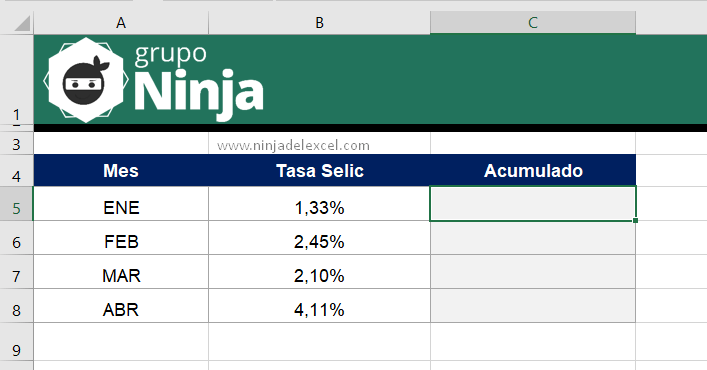
Primero, presionaremos la tecla “igual” del teclado e indicaremos la celda B5, vea:
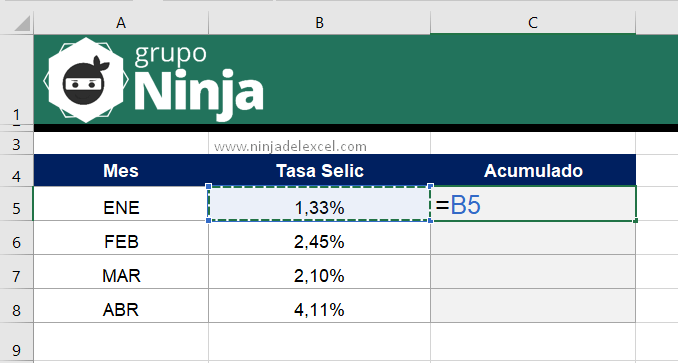
A continuación, presionemos la tecla “Enter”:
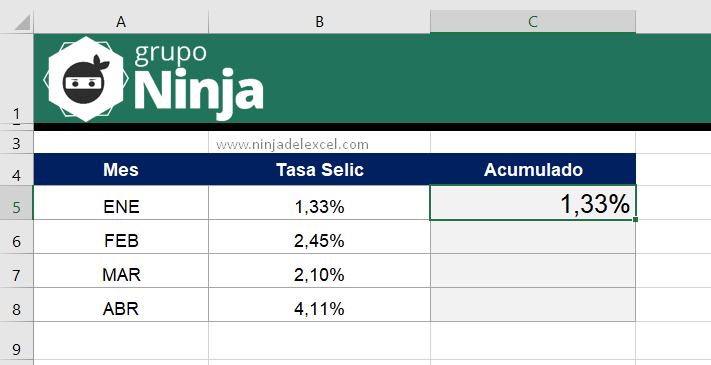
Reciba Contenido de Excel
Registre su E-mail aquí en el blog para recibir de primera mano todas las novedades, post y video aulas que posteamos.
¡Su correo electrónico está completamente SEGURO con
nosotros!
Es muy importante que me agregues a la lista de tus contactos para que los siguientes E-mails no caigan en el spam. Agregue este: E-mail: [email protected]
A partir de ahora, realizaremos el cálculo del acumulado, en la celda C6 tenemos:
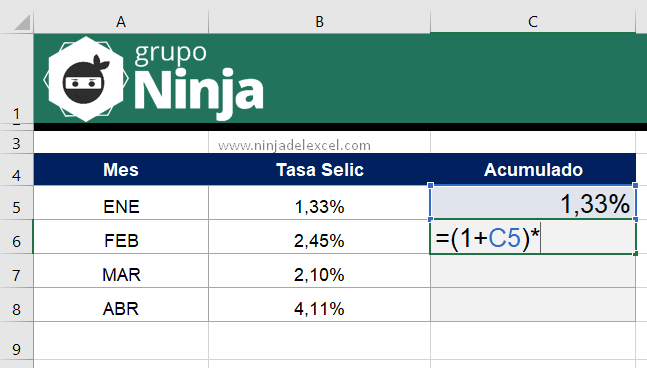
Tenga en cuenta que en el siguiente paso, especifique la celda B6, consulte:
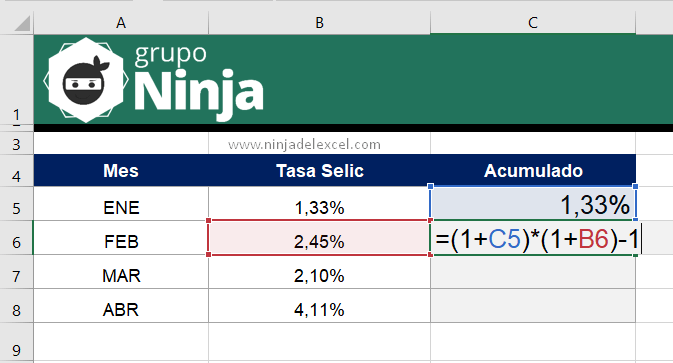
Con la fórmula acumulada completa, presione la tecla “Enter” para confirmarla, así que arrastre el controlador de relleno hacia abajo.
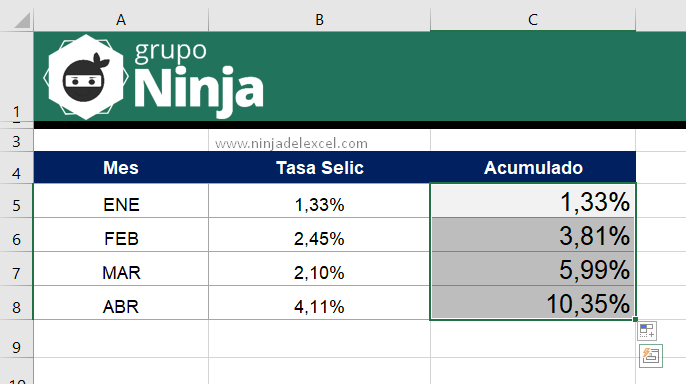
Y tendremos el resultado final de la tasa Selic acumulada en Excel.
Curso de Excel Básico, Intermedio y Avanzado:
Pronto, ¡Cursos de Excel Completo! Continúa leyendo nuestros artículos y entérate un poco más de lo que hablaremos en nuestra aulas virtuales.
 Si llegaste hasta aquí deja tu correo y te estaremos enviando novedades.
Si llegaste hasta aquí deja tu correo y te estaremos enviando novedades.
¿Qué esperas? ¡Regístrate ya!
Accede a otros tutoriales de Excel
- Consejos de Excel para Principiantes Increíbles – Ninja del Excel
- Cómo Hacer una Regresión Lineal en Excel – Ninja del Excel
- Cómo Hacer una Regresión Lineal en Excel – Ninja del Excel
- Prueba de Excel para Entrevista: Tabla Dinámica – Ninja del Excel
- Cómo Hacer una Ecuación de Segundo Grado en Excel – Ninja del Excel
- Funciones PROMEDIO y SUMA en Google Sheets – Ninja del Excel
















